很多小伙伴连接电脑网络的时候,无法访问局域网,系统提示0x80070035找不到网络路径,这是怎么一回事呢?其实电脑网络问题一般可以重启电脑试试,这是最简单的方法,如果不行,我们可以更改一下网络设置,一起来看看下面的解决方法。

解决找不到网络路径0x80070035的方法
方法一:
1、首先通过右下角网络图标打开网络和共享中心。
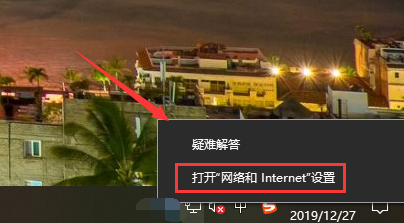
2、在弹出的对话框中点击宽带连接
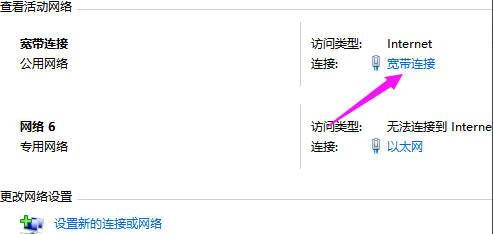
3、在本地连接属性对话框中点击属性按钮

4、接着依据下图步骤添加microsoft网络客户端

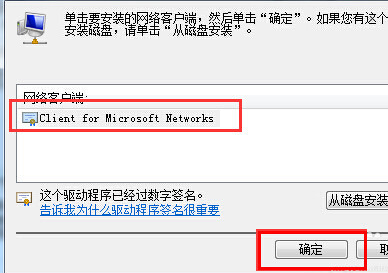
5、添加完毕之后,立即重新启动计算机然后打开网络。
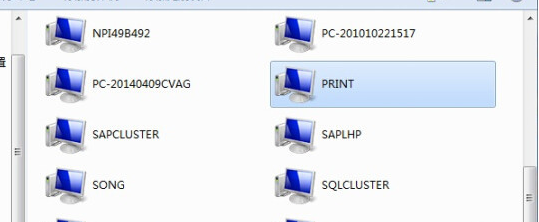
6、接着找到你共享打印机的那台电脑,你会发现令我们头疼很久的问题不再是问题了。

方法二:
1.如果以上方法都不可以解决问题,可以尝试重装系统
2.电脑之家下载的操作系统不需要复杂的步骤,直接使用傻瓜式装机,上手简单。
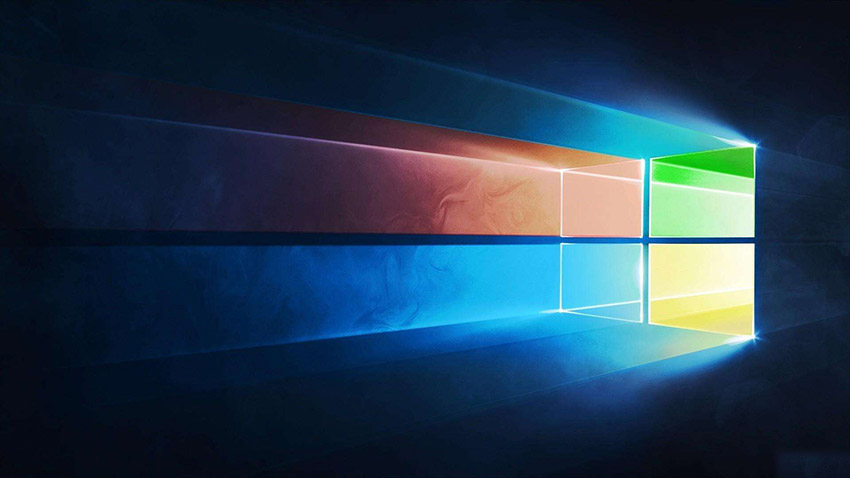
3.解决分区问题后,我们打开桌面的云骑士PE装机工具。
4.打开后会默认选中U盘内的系统,选择C盘作为安装分区,我们只需点击安装系统既可。
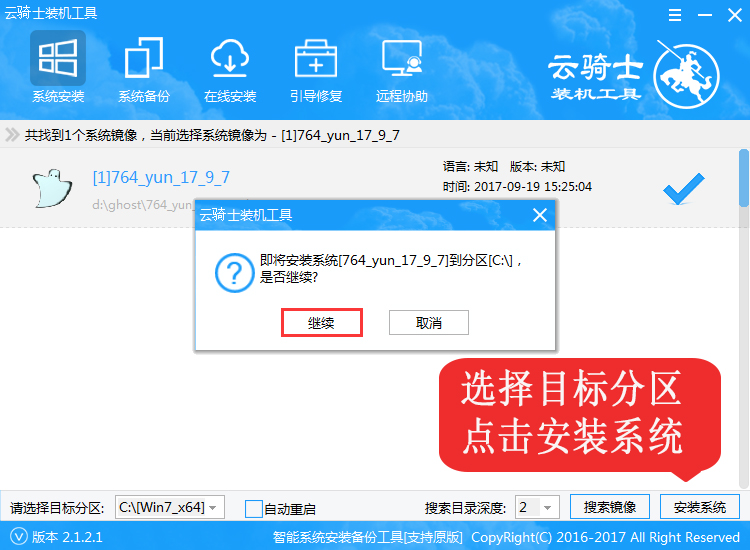
5.接下来耐心等待系统安装完成,需要几分钟的时间。
系统安装完成后,记得要先拔掉U盘再重启电脑。
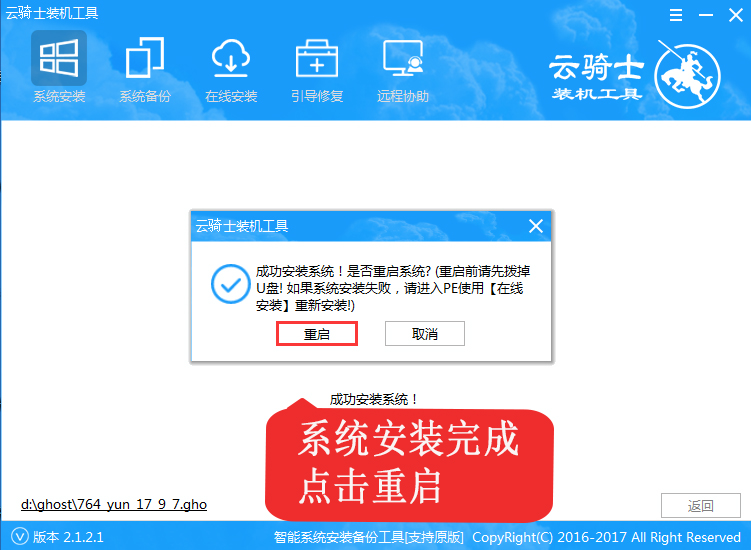
6.之后就是系统部署,激活系统并安装驱动程序,然后就可以进入重装好的Windows系统了。
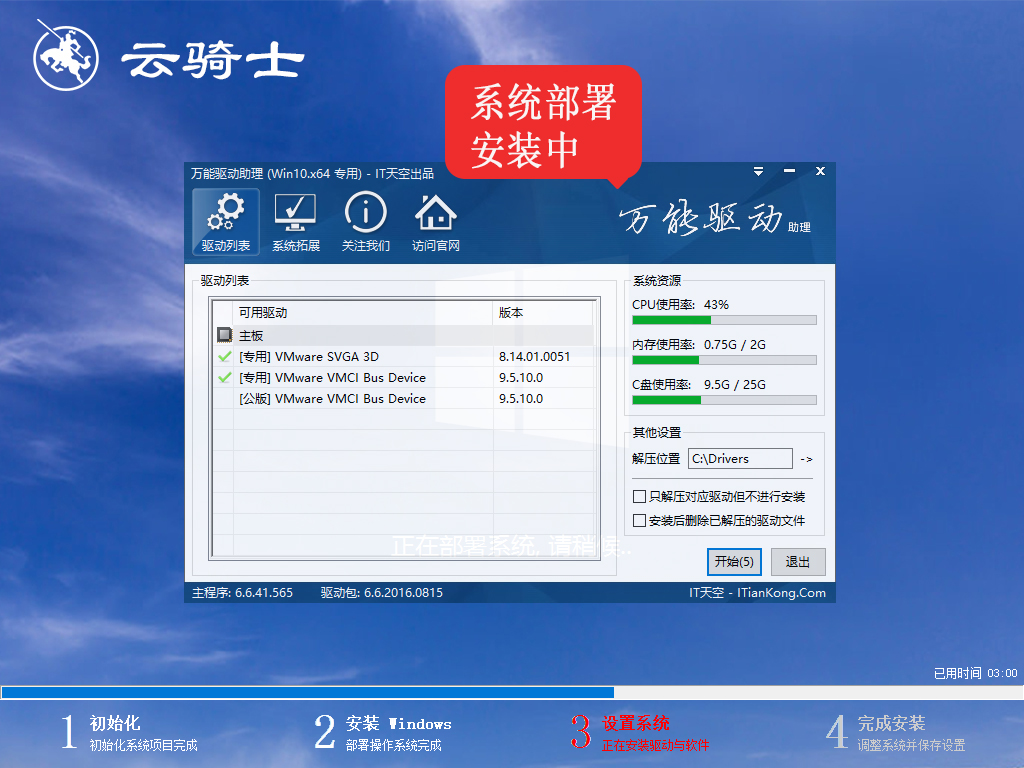
以上就是电脑之家为您带来的解决找不到网络路径0x80070035的方法,希望可以解决掉您的困惑。想了解更多的问题请收藏电脑之家哟。欢迎您的查看。


















